Ebenenmaske
Anhand der Maske können Sie Teile der Ebene ausblenden und den Effekt in bestimmten Bereichen maskieren.
Der schnellste Weg, um eine Ebenenmaske zu erstellen, ist die Taste ![]() im Ebenen-Bedienfeld zu drücken.
im Ebenen-Bedienfeld zu drücken.

Um eine Maske zu erstellen, wählen Sie im Menü Ebenen -> Ebenenmaske eines der Punkte aus:
Alles einblenden - der Befehl erstellt eine transparente Maske, die die Ebene vollständig bedeckt.
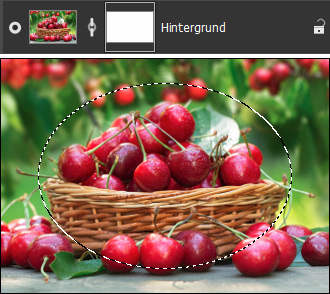
Alles ausblenden - der Befehl erstellt eine undurchsichtige Maske, die die Ebene vollständig bedeckt.
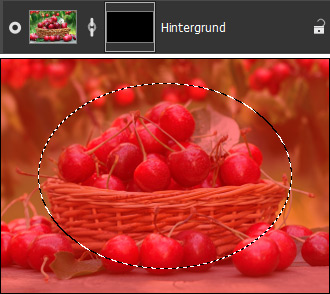
Auswahl einblenden - der Befehl erstellt eine Maske, die die Auswahl einblendet.
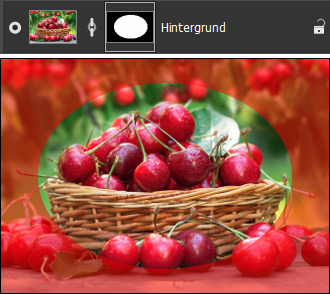
Auswahl ausblenden - der Befehl erstellt eine Maske, die die Auswahl ausblendet.
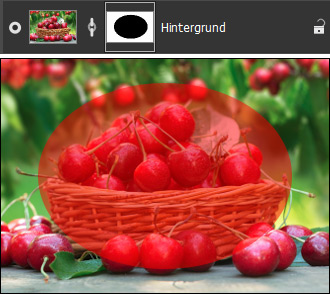
Alle Befehle sind als Menüeinträge verfügbar. Das Menü wird mit einem Rechtsklick auf das Ebenen-Bedienfeld aufgerufen.
Sie können die Maske mit Zeichen- und Malwerkzeugen bearbeiten. Wählen Sie eine Maske im Ebenen-Bedienfeld aus, indem Sie auf ihre Miniaturansicht klicken. Malen Sie mit Schwarz, um eine undurchsichtige Maske zu erzeugen. Malen Sie mit Weiß, um eine transparente Maske zu erzeugen. Andere Farben erstellen eine halbtransparente Maske.
Standardmäßig ist die Maske mit der aktiven Ebene verbunden. Um die Verbindung zwischen der Ebene und der Maske abbrechen bzw. wiederherstellen, klicken Sie auf ![]() /
/![]() zwischen den Thumbnails der Ebene und der Maske oder benutzen Sie den Befehl Ebenen -> Ebenenmaske -> Verknüpfung aufheben/Verknüpfen. Wenn die Verknüpfung aufgehoben wird, kann man die Maske unabhängig von der Ebene verschieben.
zwischen den Thumbnails der Ebene und der Maske oder benutzen Sie den Befehl Ebenen -> Ebenenmaske -> Verknüpfung aufheben/Verknüpfen. Wenn die Verknüpfung aufgehoben wird, kann man die Maske unabhängig von der Ebene verschieben.
Sie können die Maske auf eine andere Ebene verschieben, indem Sie sie mit dem Mauszeiger ziehen. Wenn Sie die Shift+Alt-Tasten auf Win (⇧+Option auf Mac) gedrückt halten, wird die aktive Maske auf die ausgewählte Ebene kopiert.
Um eine Maske umzukehren, wählen Sie den Befehl Maske umkehren.
Um eine Maske zu entfernen, wählen Sie ihre Miniaturansicht aus und klicken Sie auf die Schaltfläche ![]() oder verwenden Sie den Befehl Ebenen -> Ebenenmaske -> Löschen.
oder verwenden Sie den Befehl Ebenen -> Ebenenmaske -> Löschen.
Um eine Maske zu aktivieren/deaktivieren, wählen Sie die Ebene mit der Maske und rufen Sie den Befehl Ebenen -> Ebenenmaske -> Deaktivieren/Aktivieren auf. Wenn die Maske deaktiviert ist, erscheint ein "X" über der Miniaturansicht und der Inhalt der Ebene wird ohne Maskierungseffekte angezeigt.

Um eine Maske der Auswahl hinzuzufügen, rechtsklicken Sie auf die entsprechende Miniatur im Ebenen- oder Kanäle-Bedienfeld und wählen Sie eine der folgenden Befehle:
Der Befehl Maske zur Auswahl hinzufügen fügt einen transparenten Bereich der Maske der Auswahl hinzu.
Der Befehl Maske von Auswahl subtrahieren entfernt transparente Maskenbereiche aus der Auswahl.
Der Befehl Schnittmenge bilden erstellt eine Überschneidung der Auswahl und des transparenten Maskenbereichs.
Um eine Maske auf die Ebene anzuwenden, wählen Sie Ebenen -> Ebenenmaske -> Anwenden (nur für Rasterebenen). Nachdem der Befehl ausgeführt ist, werden die ausgeblendeten Ebenenteile transparent.
- Hinweis. Sie können mit der rechten Maustaste auf eine Ebenenmaske im Ebenen- oder Kanäle-Bedienfeld klicken, um die Befehle aus dem Kontextmenü aufzurufen.
Sie können den Ansichtsmodus einer Maske im Kanäle-Bedienfeld anpassen. Klicken Sie auf das Symbol rechts neben der Maskenkanal und wählen Sie einen Anzeigemodus im Drop-down-Menü aus.
![]() - Graustufenmaske,
- Graustufenmaske,
![]() - Trimap-Maske,
- Trimap-Maske,
![]() - rote halbtransparente Maske im Originalbild,
- rote halbtransparente Maske im Originalbild,
![]() - invertierte rote Maske,
- invertierte rote Maske,
![]() - schwarze Maske im Originalbild,
- schwarze Maske im Originalbild,
![]() - weiße Maske im Originalbild,
- weiße Maske im Originalbild,
Sie können die Kanten einer Maske verbessern, indem Sie die Kanten verbessern-Funktion im Auswahl-Menü aufrufen.
.gif)